PostgreSQL - мощная реляционная система управления базами данных, которая широко используется в веб-приложениях и других проектах. Однако, иногда вам может понадобиться выключить PostgreSQL на вашем сервере Ubuntu. Будь то для технического обслуживания, устранения неполадок или других целей, процесс отключения PostgreSQL не сложен и может быть выполнен всего несколькими шагами.
Перед тем, как приступить к выключению PostgreSQL, убедитесь, что у вас есть необходимые права доступа и полные права на сервере Ubuntu. Также, не забудьте выполнить резервное копирование всех важных данных, чтобы избежать потери информации. Это важно, чтобы в случае возникновения проблем, вы могли безопасно откатить изменения и сохранить целостность данных.
Для начала, вам необходимо открыть терминал на вашем сервере Ubuntu. Вы можете сделать это, нажав клавишу Ctrl + Alt + T или найдя терминал в меню приложений. После того, как вы открыли терминал, выполните вход в систему с помощью команды sudo su, чтобы получить полные права на выполнение команд.
Как выключить PostgreSQL на Ubuntu
Вот несколько простых шагов, как выключить PostgreSQL на Ubuntu:
- Откройте терминал и выполните следующую команду для остановки PostgreSQL:
- Для проверки статуса сервиса PostgreSQL выведите следующую команду:
- Теперь, когда PostgreSQL выключен, вы можете выполнить свои задачи обслуживания или решить проблемы, которые возникли.
sudo systemctl stop postgresql
Данная команда остановит PostgreSQL сервис на вашем сервере Ubuntu.
sudo systemctl status postgresql
Вы увидите информацию о текущем статусе PostgreSQL на вашем сервере. Если сервис успешно остановлен, вы увидите сообщение "Active: inactive (dead)".
Важно: После выполнения необходимых операций не забудьте включить PostgreSQL снова, чтобы ваши сервисы и приложения могли продолжить использовать базу данных.
Выключение PostgreSQL на Ubuntu - простая задача, которую можно выполнить с помощью нескольких команд в терминале. Следуя этой пошаговой инструкции, вы сможете выключить PostgreSQL на сервере Ubuntu без проблем и безопасно провести необходимые операции обслуживания.
Шаг 1: Открыть терминал

Для начала процесса выключения PostgreSQL на Ubuntu необходимо открыть терминал. Терминал можно найти в главном меню или открыть его, нажав комбинацию клавиш Ctrl+Alt+T. После этого в нижней части экрана появится окно терминала.
Шаг 2: Войти в режим суперпользователя
Чтобы выключить PostgreSQL на Ubuntu, вам необходимо войти в режим суперпользователя. Для этого выполните следующие действия:
- Откройте терминал.
- Введите команду
sudo -iи нажмите Enter. - Вам будет предложено ввести пароль вашего пользователя. Введите пароль и нажмите Enter.
Теперь вы находитесь в режиме суперпользователя и готовы выполнить необходимые команды для выключения PostgreSQL.
Шаг 3: Остановить службу PostgreSQL
Чтобы выключить PostgreSQL на Ubuntu, нужно остановить соответствующую службу. Для этого выполните следующие шаги:
| 1. | Откройте терминал. |
| 2. | Введите следующую команду:sudo service postgresql stop |
| 3. | Введите пароль администратора, если будет запрошено. |
После выполнения этих шагов служба PostgreSQL будет остановлена, и сервер будет отключен. Теперь вы можете выполнять другие действия с PostgreSQL или перезапустить его при необходимости.
Шаг 4: Удалить службу из автозагрузки
1. Откройте терминал и выполните команду:
| sudo systemctl disable postgresql |
2. Введите пароль вашего учетной записи sudo, если будет запрошено.
3. После выполнения команды служба PostgreSQL будет удалена из автозагрузки.
Теперь PostgreSQL не будет запускаться автоматически при старте системы. Если вам потребуется включить службу снова, вы сможете это сделать путем выполнения команды:
| sudo systemctl enable postgresql |
Шаг 5: Проверить статус службы
Чтобы убедиться, что PostgreSQL успешно выключен, можно проверить его текущий статус. Для этого выполните следующую команду:
- sudo systemctl status postgresql
В результате вы увидите информацию о текущем состоянии службы PostgreSQL. Если статус службы "active" или "running", это означает, что PostgreSQL все еще работает. Чтобы выключить службу полностью, перейдите к следующему шагу.
Шаг 6: Убить процессы PostgreSQL
После остановки службы PostgreSQL возможно, что ее процессы продолжают работать в фоновом режиме. Чтобы полностью выключить PostgreSQL, необходимо убить эти процессы. Для этого выполните следующие команды:
| Команда | Описание |
|---|---|
| sudo netstat -lpn | grep postgres | |
| sudo kill -TERM | Замените |
Повторите вторую команду для каждого процесса PostgreSQL, который был найден в первой команде. После этого все процессы должны быть полностью завершены и PostgreSQL будет полностью выключен.
Шаг 7: Удалить пакет PostgreSQL
| 1. | Откройте терминал и выполните команду: |
sudo apt-get purge postgresql | |
| 2. | В процессе выполнения команды вам будет предложено подтвердить удаление пакета. Введите ваш пароль, если потребуется, и нажмите Enter. |
| 3. | Подождите, пока процесс удаления завершится. |
После выполнения этих шагов пакет PostgreSQL будет полностью удален с вашей системы.
Шаг 8: Удалить каталог с данными PostgreSQL
Если вы хотите полностью удалить PostgreSQL и все связанные с ним данные, выполните следующие действия:
- Убедитесь, что все базы данных PostgreSQL остановлены и сервис PostgreSQL выключен.
- Откройте терминал и выполните команду:
- Подтвердите удаление, введя пароль администратора.
sudo rm -r /var/lib/postgresql
После выполнения этих шагов каталог с данными PostgreSQL будет полностью удален с вашего сервера. Учтите, что удаление каталога с данными приведет к потере всех сохраненных баз данных.
Шаг 9: Удалить записи в системных файлах
Для полного удаления PostgreSQL с вашего сервера Ubuntu необходимо также удалить записи в системных файлах.
1. Откройте терминал и выполните следующую команду для открытия файла sudo vim /etc/apt/sources.list.d/pgdg.list.
2. В файле pgdg.list найдите и удалите строку с записью о репозитории PostgreSQL. Сохраните изменения и закройте файл.
3. Запустите следующую команду, чтобы удалить ключ репозитория:
sudo apt-key del <номер_ключа> |
4. Теперь удалите записи об установленных пакетах PostgreSQL из файла /var/lib/dpkg/status с помощью следующей команды:
sudo dpkg -r postgresql-<версия> |
5. Наконец, выполните команду sudo apt autoremove, чтобы удалить любые зависимости, оставшиеся после удаления PostgreSQL.
После выполнения этих шагов все записи в системных файлах, связанные с PostgreSQL, будут удалены, и вы сможете быть уверенными, что PostgreSQL полностью удален с вашего сервера Ubuntu.
Шаг 10: Перезагрузить систему
После завершения всех предыдущих шагов очень важно перезагрузить систему, чтобы убедиться, что все изменения вступят в силу. Для этого выполните следующую команду:
sudo reboot
Подтвердите действие, введя пароль администратора, и дождитесь, пока система перезагрузится полностью. После этого PostgreSQL будет полностью выключен на вашем сервере Ubuntu.